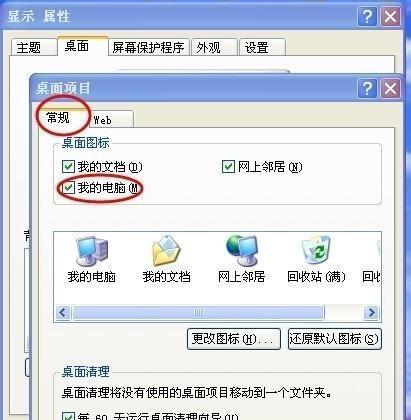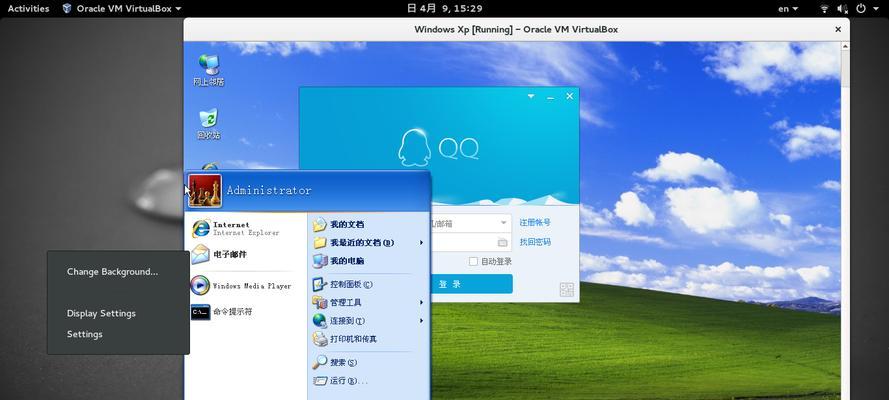重新分区是一项常见的操作,可以帮助我们更好地管理电脑硬盘空间。本文将详细介绍在电脑XP系统上如何进行重新分区的步骤及需要注意的事项,帮助读者更好地了解和掌握这一操作。
备份重要数据
在进行重新分区之前,首先需要备份我们的重要数据。由于重新分区可能会导致数据丢失或损坏,备份可以保证我们的数据安全。
检查硬盘空间
在重新分区之前,我们需要检查硬盘的剩余空间。通过打开“我的电脑”,右键点击硬盘驱动器,选择“属性”,我们可以看到硬盘的总容量和剩余空间。
下载分区工具
在XP系统中,我们可以使用一些专业的分区工具来完成重新分区操作。常用的工具包括“DiskGenius”和“PartitionWizard”。我们可以通过搜索引擎下载并安装这些工具。
打开分区工具
安装完分区工具后,双击桌面上的图标或者在开始菜单中找到相应的程序进行启动。这样我们就可以开始进行重新分区的操作了。
选择要分区的硬盘
在分区工具中,我们可以看到电脑中的各个硬盘驱动器。我们需要选择要进行重新分区的硬盘,在该硬盘上点击右键,选择“重新分区”。
选择分区类型
在重新分区的过程中,我们需要选择分区的类型。常见的类型有“主分区”和“扩展分区”。根据我们的需要,选择相应的类型。
设置分区大小
在重新分区中,我们可以设置每个分区的大小。根据自己的需求和实际情况,可以调整分区的大小。注意不要过分压缩系统盘空间,以免影响系统正常运行。
确定分区位置
在确定分区大小之后,我们需要确定每个分区在硬盘上的位置。我们可以通过拖拽方式来调整每个分区的位置,以便更好地利用硬盘空间。
应用并执行操作
在进行重新分区设置之后,我们需要点击“应用”或者“执行”按钮来应用并执行操作。在执行操作之前,一定要仔细检查设置,确保没有错误。
等待操作完成
重新分区的操作可能需要一定的时间,取决于硬盘的容量和操作的复杂程度。在操作进行中,我们需要耐心等待,不要中途中断操作。
检查分区结果
操作完成后,我们可以重新打开“我的电脑”,右键点击硬盘驱动器,选择“属性”,来检查重新分区的结果。确保分区操作成功完成。
恢复备份数据
如果我们在第一步中备份了重要数据,现在可以通过将数据复制回硬盘的相应分区来恢复数据。确保数据完整性后,我们可以继续使用电脑了。
注意事项
在进行重新分区操作时,需要注意以下几点:1.备份重要数据;2.选择合适的分区工具;3.谨慎设置分区大小和位置;4.不要中途中断操作。
重新分区是一项重要的操作,可以帮助我们更好地管理硬盘空间。通过本文所介绍的步骤和注意事项,相信读者已经能够掌握在电脑XP系统上重新分区的方法了。
了解更多
如果您对重新分区还有更多疑问或想了解其他相关知识,可以查阅分区工具的官方文档或搜索相关教程来进一步学习和了解。